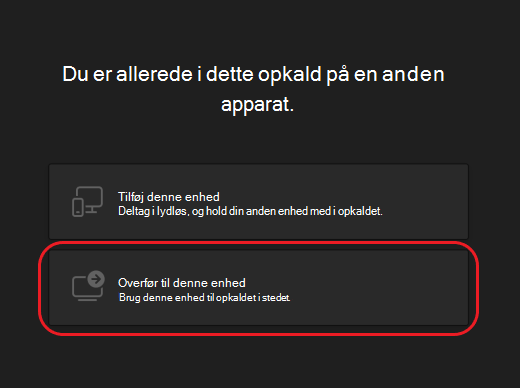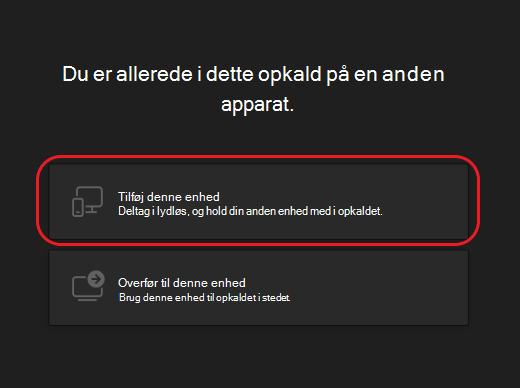Deltag i et Microsoft Teams-opkald på en anden enhed
Hvis du deltager i et Teams-opkald på én enhed, har du mulighed for at deltage i det på en anden på samme tid.
Dette kan være praktisk, hvis du f.eks. er i et opkald på din bærbare computer, men der er noget indhold på din telefon eller tablet, som du gerne vil dele.
Du kan enten viderestille opkaldet til den anden enhed eller beholde begge enheder i opkaldet.
Bemærkninger!:
-
Denne funktion er tilgængelig for følgende opkaldstyper: VoIP, PSTN og gruppeopkald.
-
Denne funktion understøttes i øjeblikket kun på Teams-skrivebords- og mobilplatforme.
-
Denne funktion er som standard aktiveret for alle brugere. Der er ingen tilgængelige administratorkontrolelementer eller -politikker.
Overfør et opkald fra én enhed til en anden
Mens du er i et opkald på én enhed, skal du åbne Teams på den anden (den enhed, du vil viderestille opkaldet til).
Du får vist en meddelelse øverst på skærmen på den anden enhed, der informerer dig om, at du i øjeblikket er i gang med et opkald på en anden enhed, og du bliver spurgt, om du også vil deltage i det på denne enhed.
-
Vælg Deltag.
-
Teams giver dig derefter to muligheder: Tilføj denne enhed og Overfør til denne enhed. Vælg Overfør til denne enhed.
-
Du har mulighed for at angive dine lyd- og videoindstillinger for opkaldet på den nye enhed. Vælg derefter Deltag. Når du er i opkaldet på den nye enhed, forlader din første enhed opkaldet.
Bemærk!: Du kan overføre én gang fra én enhed til en anden, mens du er i et opkald. Overførsel af mere end én gang understøttes ikke i øjeblikket.
Føj en anden enhed til et opkald
Mens du er i et opkald på én enhed, skal du åbne Teams på den anden. Du får vist en meddelelse øverst på skærmen, der informerer dig om, at du i øjeblikket er i gang med et opkald på en anden enhed, og du bliver spurgt, om du også vil deltage i det på denne.
-
Vælg Deltag.
-
Du får derefter vist to indstillinger: Tilføj denne enhed og Overfør til denne enhed. Vælg Tilføj denne enhed.
Teams slår automatisk mikrofonen fra på din anden enhed, før den deltager i opkaldet for at forhindre en ekkoeffekt. Når den er tilsluttet, kan du slå mikrofonen og kameraet til eller fra efter behov.
Med begge enheder i opkaldet kan du nu dele indhold fra begge enheder.